
·您现在的位置: 云翼网络 >> 文章中心 >> 网站建设 >> 网站建设开发 >> ASP.NET网站开发 >> 在VisualStudio2015Preview中使用Github版本控制
- 我的网络兼职MVC项目开发-数据库
- ContextMenuOpening事件
- ASP.NET 5中的那些K
- C#WebForms-UsingjQueryFullCalendar
- 关于VS2010RDLC报表的详细使用说明
- 一个用三层架构实现数据访问的例子
- aehyok.com的成长之路二——技术选型
- ASPNETPager常用属性(近来用到分页属性)
- asp.net留言板项目源代码下载
- [.net 面向对象程序设计进阶] (15) 缓存(Cache)(二) 利用缓存提升程序性能
- 如何解决Remoting无法传输存储过程参数的问题
- SignalR: The new old thing
- (转)C# 中的委托和事件
- 【Ext.Net学习笔记】02:Ext.Net用法概览、Ext.Net MessageBus用法、Ext.Net布局
- 解决MS Office下载网站数据失败的问题
- MVC。Action方法,常用的返回类型有几种?
- URL编码处理
- ASP.NET - 使用 ASP.NET Web 服务器控件(二)
- .net 根据匿名类生成实体类,根据datatable生成实体类,根据sql生成实体类
- 搭建一套自己实用的.net架构(3)【ORM-Dapper+DapperExtensions】
- 在ASP.NET中发送电子邮件的实例教程
- c#文本框只能输入数字
- asp.net中如何从视频文件中抓取一桢并生成图像文件
- 动态添加之后,怎样获取其值
- ASP.NET MVC学习笔记-Controller的ActionResult
- chart控件怎么使x轴标签全部显示出来
- 关于Asp.net中使用以下代码导出Excel表格的问题
- .NET的堆和栈03,引用类型对象拷贝以及内存分配
- 【c#搬砖记】用Docx导出word格式的docx文件
- webconfig初认识
- 我的网络兼职MVC项目开发-数据库
- ContextMenuOpening事件
- ASP.NET 5中的那些K
- C#WebForms-UsingjQueryFullCalendar
- 关于VS2010RDLC报表的详细使用说明
- 一个用三层架构实现数据访问的例子
- aehyok.com的成长之路二——技术选型
- ASPNETPager常用属性(近来用到分页属性)
- asp.net留言板项目源代码下载
- [.net 面向对象程序设计进阶] (15) 缓存(Cache)(二) 利用缓存提升程序性能
- 如何解决Remoting无法传输存储过程参数的问题
- SignalR: The new old thing
- (转)C# 中的委托和事件
- 【Ext.Net学习笔记】02:Ext.Net用法概览、Ext.Net MessageBus用法、Ext.Net布局
- 解决MS Office下载网站数据失败的问题
- MVC。Action方法,常用的返回类型有几种?
- URL编码处理
- ASP.NET - 使用 ASP.NET Web 服务器控件(二)
- .net 根据匿名类生成实体类,根据datatable生成实体类,根据sql生成实体类
- 搭建一套自己实用的.net架构(3)【ORM-Dapper+DapperExtensions】
- 在ASP.NET中发送电子邮件的实例教程
- c#文本框只能输入数字
- asp.net中如何从视频文件中抓取一桢并生成图像文件
- 动态添加之后,怎样获取其值
- ASP.NET MVC学习笔记-Controller的ActionResult
- chart控件怎么使x轴标签全部显示出来
- 关于Asp.net中使用以下代码导出Excel表格的问题
- .NET的堆和栈03,引用类型对象拷贝以及内存分配
- 【c#搬砖记】用Docx导出word格式的docx文件
- webconfig初认识
在VisualStudio2015Preview中使用Github版本控制
打开Visual Studio,新建项目,右下角勾选,如下图:
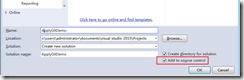
点击‘OK’后,出现下图窗口,选择'Git' :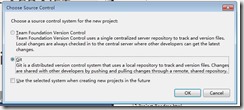
如果是现有项目可以在‘文件’菜单下找到‘Add to Source Control’ ,如下图:
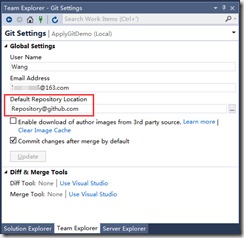
全局配置。
打开团队资源管理器-首页-Setting
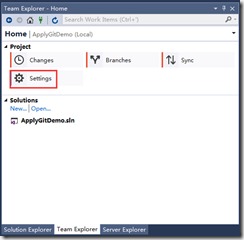
红框部分也可设置为本地的一个路径(默认)。
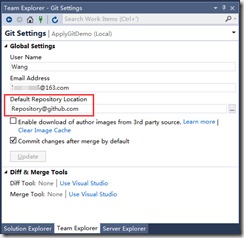
设置完成后,登录Github网站,新建Repository.
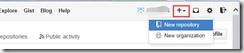
配置Repository信息
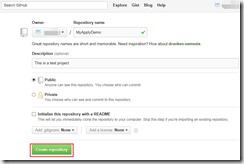
创建完成后,在页面找到如下链接,复制项目地址
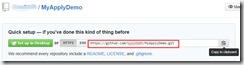
把项目同步到刚刚新建的Repository中。在解决方案名称上右击,Commit
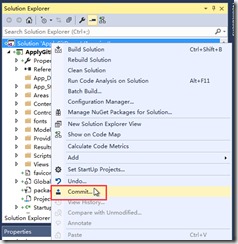
在Included Changes 下会看到所做的更改,确认无误后,输入说明内容,点击‘Commit’(按钮包含的下拉框包含了三个选项,下边会介绍)
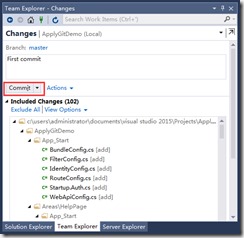
出现下图提示,先不要着急去站点查看,现在代码只是提交到本地的版本集中,需要点击‘Sync’后代码才会被提交到Github上
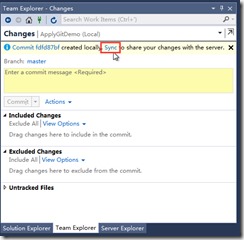
点击‘Sync’,首次同步时出现如下界面,把刚才的地址粘贴到如下位置,点击 'publish':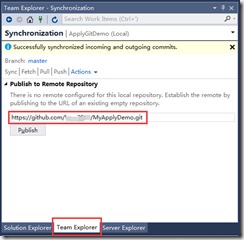
首次点击 'publish',会让输入Github的登录信息
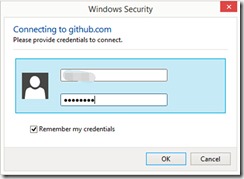
点击'OK',出现如下界面,Outgoing Commits 下包含了要提交到远程的所有更改,再次点击‘Sync’。
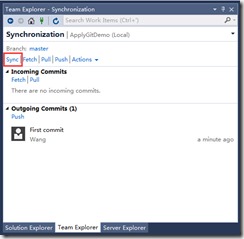
说明:上边提到的Commit按钮下拉框包含了如下三个选项,可以选择Commit and Sync 一次完成提交和同步:

提示成功
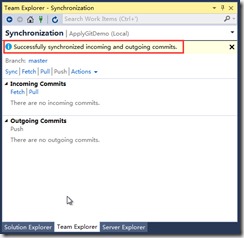
打开在Github站点上新建的Repository,看到刚刚提交的Changs,大功告成。
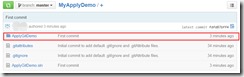
关于插件msysgit
打开团队资源管理器-首页
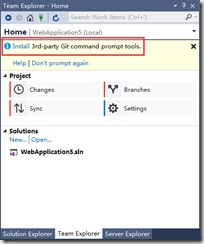
点击‘Install’如果安装不成功,可以到官网下载,链接:http://msysgit.github.io/ 。